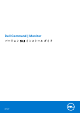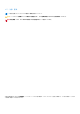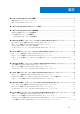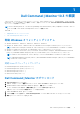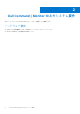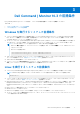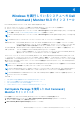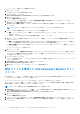Dell Command | Monitor バージョン 10.3 インストール ガイド April 2020 Rev.
メモ、注意、警告 メモ: 製品を使いやすくするための重要な情報を説明しています。 注意: ハードウェアの損傷やデータの損失の可能性を示し、その危険を回避するための方法を説明しています。 警告: 物的損害、けが、または死亡の原因となる可能性があることを示しています。 © 2020 年 Dell Inc. またはその関連会社。。Dell、EMC、およびその他の商標は、Dell Inc.
目次 章 1: Dell Command | Monitor 10.3 の概要.......................................................................................... 5 対応 Windows オペレーティングシステム......................................................................................................................5 Dell Command | Monitor のダウンロード......................................................................................................................... 5 章 2: Dell Command | Monitor 10.3 のシステム要件...........................................
Ubuntu Core 16 を実行する Dell Edge Gateway 3000 シリーズシステムからの Snap パッケージを使用 した Dell Command | Monitor のアンインストール.................................................................................................
1 Dell Command | Monitor 10.3 の概要 このガイドでは、Dell エンタープライズ クライアント システム、Dell IoT Gateway システム、Dell Embedded PC に Dell Command | Monitor をインストールする方法について説明しています。対応システムについては、dell.com/dellclientcommandsuitemanuals のリリース ノートを参照してください。 メモ: Dell Command | Monitor は、これまで Dell OpenManage Client Instrumentation(OMCI)と呼ばれていましたが、OMCI バー ジョン 8.2.
2 Dell Command | Monitor 10.3 のシステム要件 本セクションでは、Dell Command | Monitor のハードウェア要件について説明します。 ハードウェア要件 ● SMBIOS 2.3 以降を搭載したサポート対象のエンタープライズ クライアント システム ● WMI-ACPI 対応 BIOS と互換性のある対応システム 6 Dell Command | Monitor 10.
3 Dell Command | Monitor 10.3 の前提条件 Dell Command | Monitor をインストールする前に、システムが次の要件を満たしていることを確認してください。 トピック: • • Windows を実行するシステムの前提条件 Linux を実行するシステムの前提条件 Windows を実行するシステムの前提条件 ● システムに WMI-ACPI 対応の BIOS と互換性があること。Dell Command | Monitor をインストールするための WMI-ACPI 対応 BIOS がシステムに搭載されていない場合、互換性のあるバージョンに BIOS をアップデートします。詳細については、『Dell Command | Monitor リリース ノート』を参照してください。 ● ターゲットシステムが、System Management Basic Input Output System(SMBIOS)バージョン 2.
Dell Edge Gateway システムの前提条件 ● アクティブな Dell EDM サブスクリプション。サブスクリプションの詳細については、cloudclientmanager.com にアクセスして、 トライアルおよびライセンスに関する項目をクリックしてください。 ● Dell Command | Monitor によって提供されている機能を検出するには、EDM エージェントがインストールされている必要があり ます。 メモ: Dell Command | Monitor によって公開されるパラメータを EDM が管理できるようにするためには、最初に Dell Command | Monitor をインストールしてから EDM エージェントをインストールする必要があります。Dell Command | Monitor を EDM エ ージェントの後でインストールすると、EDM エージェントが次の定期的なチェックインを行うか、EDM を再起動するまで、こ れらのパラメータは EDM サーバポータルに表示されません。 8 Dell Command | Monitor 10.
4 Windows を実行しているシステムへの Dell Command | Monitor 10.3 のインストール Dell Command | Monitor のインストールは、次のいずれかの方法で行います。 ● グラフィカルユーザーインタフェース(別名 Dell Command | Monitor インストールウィザード)を使用する ● サイレントインストールのためにコマンドラインインタフェースを使用する メモ: Dell Command | Monitor のインストールファイルは、dell.com/support から Dell Update Package(DUP)として入手でき ます。詳細については、「Dell Command | Monitor のダウンロード」を参照してください。 メモ: Dell Command | Monitor のインストールファイルは、dell.
ユーザー アカウント制御(UAC)画面が表示されます。 3. はい をクリックします。 アップデート パッケージの画面が表示されます。 4. インストール をクリックします。 [Dell Command | Monitor の InstallShield ウィザードにようこそ]画面が表示されます。 5. 次へ をクリックします。 ライセンス契約 画面が表示されます。 6. ソフトウェアライセンス契約を読んで、ライセンス契約の条件に同意します を選択してから、次へ をクリックします。 [向上プログラムに同意]画面が表示されます。 7. [向上プログラムに同意]を読み、プログラムに参加するかどうかの選択に基づき適切なオプションを選択して、[次へ]をク リックします。 メモ: 向上プログラムに参加するオプションは、DCM 10.3 x64 ビット バージョンでのみ利用できます。 8.
メモ: 向上プログラムに参加するオプションは、DCM 10.3 x64 ビット バージョンでのみ利用できます。 5. セットアップタイプ 画面で次のインストールタイプのいずれかを選択します。 ● 標準 — デフォルトのディレクトリに標準ベースの Instrumentation をインストールします。このオプションは、デフォルト で選択されています。 ● カスタム — Dell Command | Monitor の必要な機能を選択してインストールします。 6.
表 1. インストール用のコマンド 操作 コマンド 例とコメント DUP を使用したサイ レントインストール デフォルト設定を使用してサイレント モードで Dell Command | Monitor をインストールするには、/S オプションを指定して DUP ファ イルを実行します。Dell Command | Monitor がデフォルト ディレクト リーに、デフォルトでサポートされているオペレーティング システム の言語でインストールされます。 Dell Command | Monitor 9.x のイ ンストールまたはアンインストー ルは、管理者権限を持つユーザー のみが実行できます。 32 ビット システムでは、次のように入力します。SystemsManagement_Application_XXXXX_WIN32__.
表 1. インストール用のコマンド (続き) 操作 コマンド 例とコメント INSTALLDIR=c:\destinatio n 向上プログラムに同 意したうえでのサイ レントまたは無人イ ンストール msiexec /i Command_Monitor_ .msi USERTELEMETRYCONSENT=1/qn 向上プログラムに対するユーザー の同意を明記するには、 USERTELEMETRYCONSENT サブ コマンドを使用する必要があり ます。 0:いいえ、プログラムに参加し ません。これがデフォルト値で、 USERTELEMETRYCONSENT を渡 さない場合です。 1:はい、プログラムに参加しま す。 カスタマー エクスペリエンス向 上プログラムの詳細については、 https://downloads.dell.com/ manuals/all-products/ esuprt_software_int/ esuprt_software_client_systems_ mgmt/command-monitorv102_reference-guide2_en-us.
5 Linux を実行しているシステムへの Dell Command | Monitor 10.3 のインストール Linux を実行しているシステムへの Dell Command | Monitor のインストールは、次のいずれかの方法で行います。 ● Ubuntu Desktop を実行するシステムについては、「Deb パッケージを使用した Dell Command | Monitor のインストール」を参照し てください。 ● Red Hat Enterprise Linux(RHEL)を実行しているシステムの場合は、「RPM パッケージを使用した Dell Command | Monitor のイ ンストール」を参照してください。 ● Ubuntu Core 15.04 を実行する Dell Edge Gateway 5000/3000 シリーズシステムについては、「Snap パッケージを使用した Dell Command | Monitor 9.1/9.1.
メモ: 依存関係の問題によりインストールに失敗する場合は、次のコマンドを実行して Ubuntu リポジトリーからすべての依 存パッケージをインストールします。 apt-get -f install 4. ドライバモジュールがロードされていることを確認するには、次を実行します。 lsmod | grep dcdbas lsmod | grep dell_smbios メモ: ドライバモジュールを使用できない場合は、 a. 次のコマンドを実行して、ドライバーの詳細を表示します modinfo dcdbas modinfo dell_smbios b. 次のコマンドを実行して、ドライバー モジュールをロードします modprobe dcdbas modprobe dell_smbios 5. Dell Command | Monitor をインストールするには、次のコマンドを実行します。 dpkg -i command-monitor_-..deb 6.
4. Dell Command | Monitor をインストールするには、次のコマンドを実行します。 command_monitor-linux--_.rpm 5. Dell Command | Monitor がお使いのシステムにインストールされていることを確認するには、次を実行します。 rpm -qa | grep commad_monitor-linux Dell Command | Monitor の詳細が表示されれば、インストールは成功です。 Snap パッケージを使用した、Ubuntu Core 16 を実行する システムへの Dell Command | Monitor のインストール Snap パッケージを使用して、Dell Canonical ストアから Ubuntu Core 16 を実行しているシステムに Dell Command | Monitor をインス トールするには、次の手順を実行します。 1. Gateway システムにログインします。 デフォルトのユーザー名とパスワードは admin です。 2.
6 Windows を実行しているシステムの Dell Command | Monitor 10.
CLI またはサイレントモードでの Dell Command | Monitor のアップグレード CLI を使用して、システムを再起動せずに Dell Command | Monitor を旧バージョンからアップグレードすることができます。 表 2. アップグレードに使用されるコマンド 操作 コマンド 旧バージョンからのアップグ レード(メジャーアップグレー ド) msiexec /i Command_Monitor_.msi REINSTALL=ALL REINSTALLMODE=vmous /qn 再起動なしでのアップグレー ド msiexec /i Command_Monitor_.msi REINSTALL=ALL REINSTALLMODE=vmous REBOOT=REALLYSUPPRESS /qn 18 Windows を実行しているシステムの Dell Command | Monitor 10.
7 Linux を実行しているシステムの Dell Command | Monitor 10.3 のアップグレード Linux を実行しているシステムでの Dell Command | Monitor のアップグレードは、次のいずれかの方法で行います。 ● Ubuntu Desktop オペレーティングシステムを実行しているシステムの場合は、「Deb パッケージを使用した Dell Command | Monitor のアップグレード」を参照してください。 ● Red Hat Enterprise Linux(RHEL)を実行しているシステムの場合は、「Red Hat Linux を実行している Dell Command | Monitor の RPM パッケージを使用したアップグレード」を参照してください。 ● Ubuntu Core オペレーティング システムを実行している Dell Edge Gateway システムの場合は、「Snap パッケージを使用した Dell Command | Monitor バージョン 9.1 または 9.1.
Snap パッケージを使用した Dell Command | Monitor の アップグレード Canonical ストアから Dell Command | Monitor をアップグレードするには、次の手順を実行します。 1. Gateway システムにログインします。 デフォルトのユーザー名とパスワードは admin です。 2. 次のコマンドを実行します。 snappy update dcm 20 Linux を実行しているシステムの Dell Command | Monitor 10.
8 Windows を実行しているシステムからの Dell Command | Monitor 10.3 のアンインストール Windows を実行しているシステムからの Dell Command | Monitor のアンインストールは、次のいずれかの方法で行います。 ● コントロールパネルを使用した Dell Command | Monitor のアンインストール ● MSI ファイルを使用した Dell Command | Monitor のアンインストール ● CLI またはサイレントモードでの Dell Command | Monitor のアンインストール トピック: • • • コントロールパネルを使用した Dell Command | Monitor のアンインストール MSI ファイルを使用した Dell Command | Monitor のアンインストール CLI またはサイレントモードでの Dell Command | Monitor のアンインストール コントロールパネルを使用した Dell Command | Monitor のアンインストール 1.
メモ: Dell Command | Monitor のインストールとアンインストールを行うことができるのは、管理者特権を付与されたユーザのみ です。 表 3. アンインストール用のコマンド 操作 コマンド MSI を使用して Dell Command | Monitor を削除する msiexec /x Command_Monitor_.msi /qn アップグレードコードを使用し 64 ビットの Windows オペレーティングシステムの場合は、msiexec /x {91E79414て Dell Command | Monitor を削 DB41-4030-9A13-E133EE30F1D5} /qn と入力します。 除する 22 Windows を実行しているシステムからの Dell Command | Monitor 10.
9 Linux を実行しているシステムからの Dell Command | Monitor 10.3 のアンインストール 次の方法のいずれかを使用して、Linux を実行するシステムから Dell Command | Monitor をアンインストールできます。 ● Ubuntu Desktop を実行するシステムについては、「Deb パッケージを使用した Dell Command | Monitor のアンインストール」を参 照してください。 ● Red Hat Enterprise Linux(RHEL)を実行しているシステムの場合は、「RPM パッケージを使用した Dell Command | Monitor のア ンインストール」を参照してください。 ● Ubuntu Core 15.04 を実行する Dell Edge Gateway 5000/3000 シリーズシステムについては、「Snap パッケージを使用した Dell Command | Monitor 9.1/9.1.
RPM パッケージを使用した Dell Command | Monitor の アンインストール .rpm パッケージを使用して、Dell Command | Monitor と依存パッケージをアンインストールできます。 メモ: 依存パッケージをアンインストールする前に、Dell Command | Monitor をアンインストールする必要があります。 1. Dell Command | Monitor をアンインストールして、設定ファイルと一時ファイルを削除するには、次のコマンドを実行します。 rpm –e command-monitor 2. Hapi をアンインストールして、設定ファイルと一時ファイルを削除するには、次のコマンドを実行します。 rpm –e srvadmin-hapi 3. OMI をアンインストールして、設定ファイルと一時ファイルを削除するには、次のコマンドを実行します。 rpm –e omi 4.